- Start
- Bestanden overzetten
- Apparaten aansluiten en Nikon Transfer 2 starten
- Nikon Transfer 2 starten vanuit Device Stage-pictogram (Windows 7)
Grootte lettertype
- K
- M
- L
Nikon Transfer 2 starten vanuit Device Stage-pictogram (Windows 7)
U kunt Nikon Transfer 2 starten vanuit het Device Stage-pictogram als dit wordt weergegeven in de werkbalk wanneer de camera of geheugenkaart aangesloten is.
Voor meer informatie over het onafhankelijk starten van Nikon Transfer 2 , raadpleegt u “Nikon Transfer 2 starten en afsluiten”.
- Sluit de camera aan op de computer en schakel de camera in.
Een pictogram voor de camera wordt weergegeven op de taakbalk.
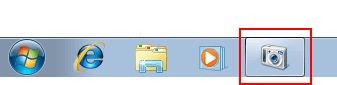
- Klik op het pictogram van de camera.
De cameraopties worden weergegeven. De beschikbare opties variëren naargelang de camera.
- Dubbelklik op [Bestand importeren].
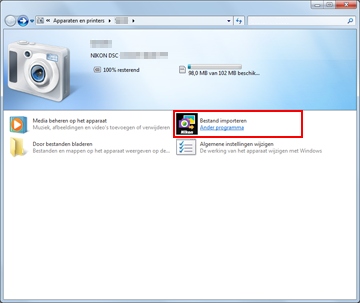 Nikon Transfer 2 wordt automatisch gestart.
Nikon Transfer 2 wordt automatisch gestart.
De optie [Bestand importeren] wordt niet weergegeven
In sommige gevallen (bijvoorbeeld wanneer u de camera voor het eerst aansluit op de computer) is het mogelijk dat de optie [Bestand importeren] niet wordt weergegeven. Volg de onderstaande stappen om bestanden over te zetten naar uw computer:
- Klik op [Ander programma].
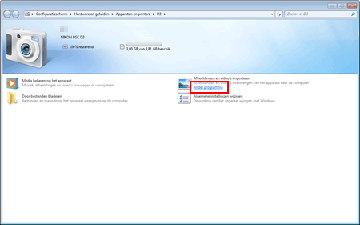
- Selecteer [Bestand importeren met Nikon Transfer 2] en klik op [OK].
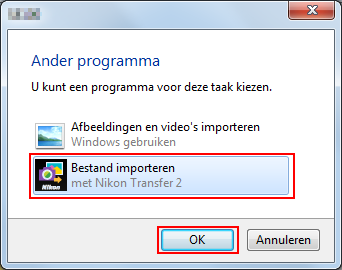
Nikon Transfer 2 altijd starten voor het overzetten van bestanden
Om Nikon Transfer 2 altijd te starten wanneer de camera wordt aangesloten, volgt u deze stappen:
- Dubbelklik op [Algemene instellungen wijzigen].
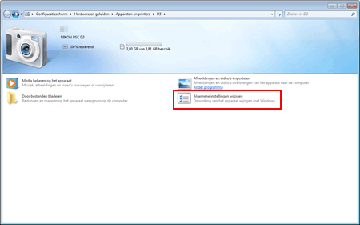
- Selecteer [Bestand importeren met Nikon Transfer 2] in het menu [Wanneer dit apparaat verbinding maakt met deze computer].
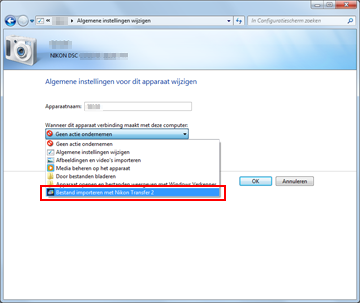
- Klik op [OK].
Nikon Transfer 2 wordt de volgende keer dat de camera wordt aangesloten automatisch gestart. Om te verhinderen dat Nikon Transfer 2 automatisch start, selecteert u [Geen actie ondernemen] voor [Wanneer dit apparaat verbinding maakt met deze computer] in het dialoogvenster [Algemene instellungen wijzigen].
